サブスクリプション契約の管理
「契約について」の概要
「メーカー設定 > 契約について」の手順で、サブスクリプション契約に関連する情報を確認・管理できます。
この画面には、以下4つのメニューがあります。
- プラン
- 請求書
- 請求情報
- 利用可能枠
プラン
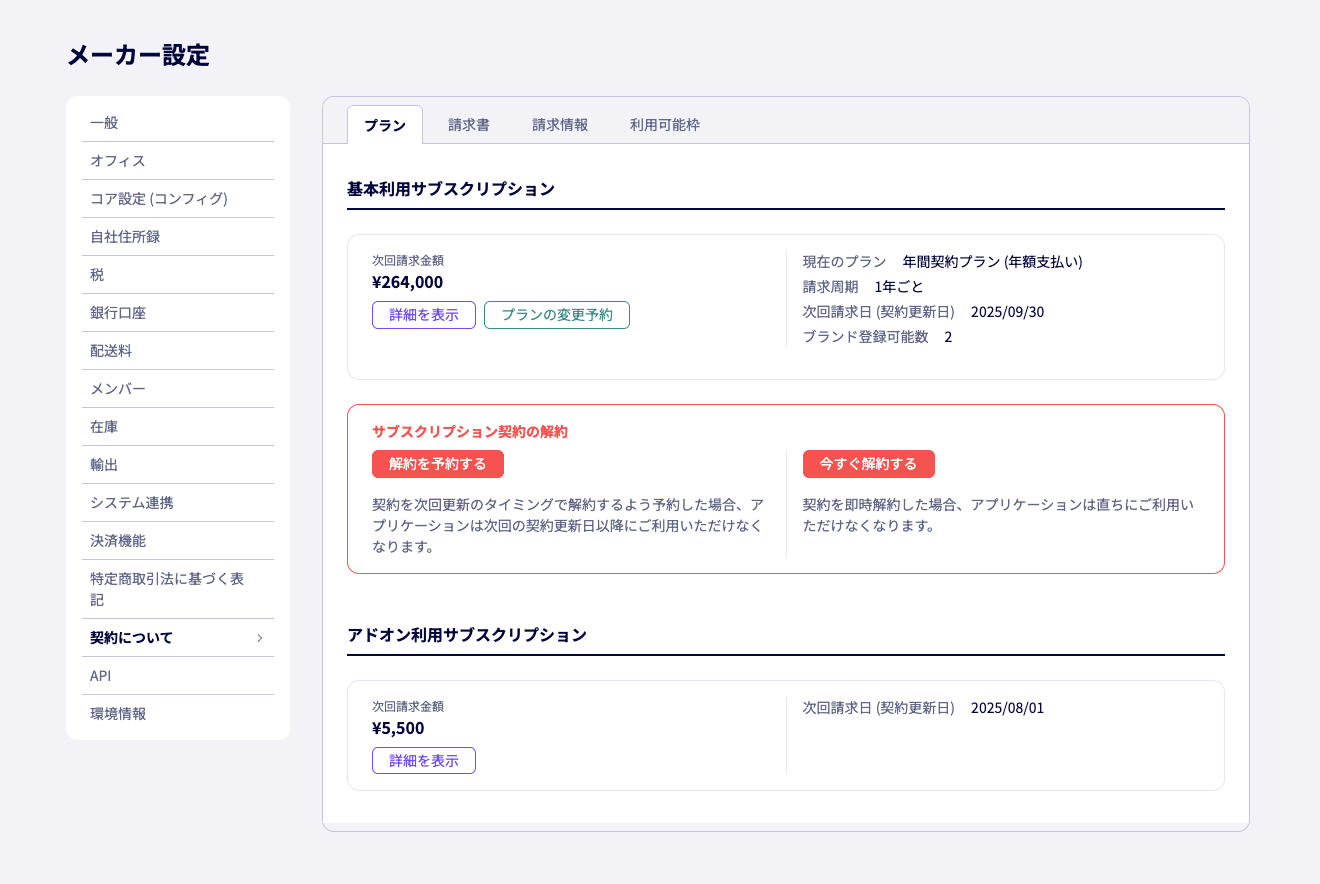
「プラン」画面では、利用中のサブスクリプション契約の内容を確認、プランの変更、解約などの操作が可能です。
サブスクリプション契約には、基本利用サブスクリプション と アドオン利用サブスクリプション が存在します。
「基本利用サブスクリプション」は、DEXTREメーカーアプリをご利用いただくための基本となる契約です。
ブランドの利用可能枠の追加オプション料金も基本利用に含まれます。
「アドオン利用サブスクリプション」は、DEXTREメーカーアプリの機能を拡張するためのオプション契約です。
メンバーの利用可能枠の追加、Merchant API、Stripeクレジットカード決済連携などがアドオン利用に含まれます。
請求書
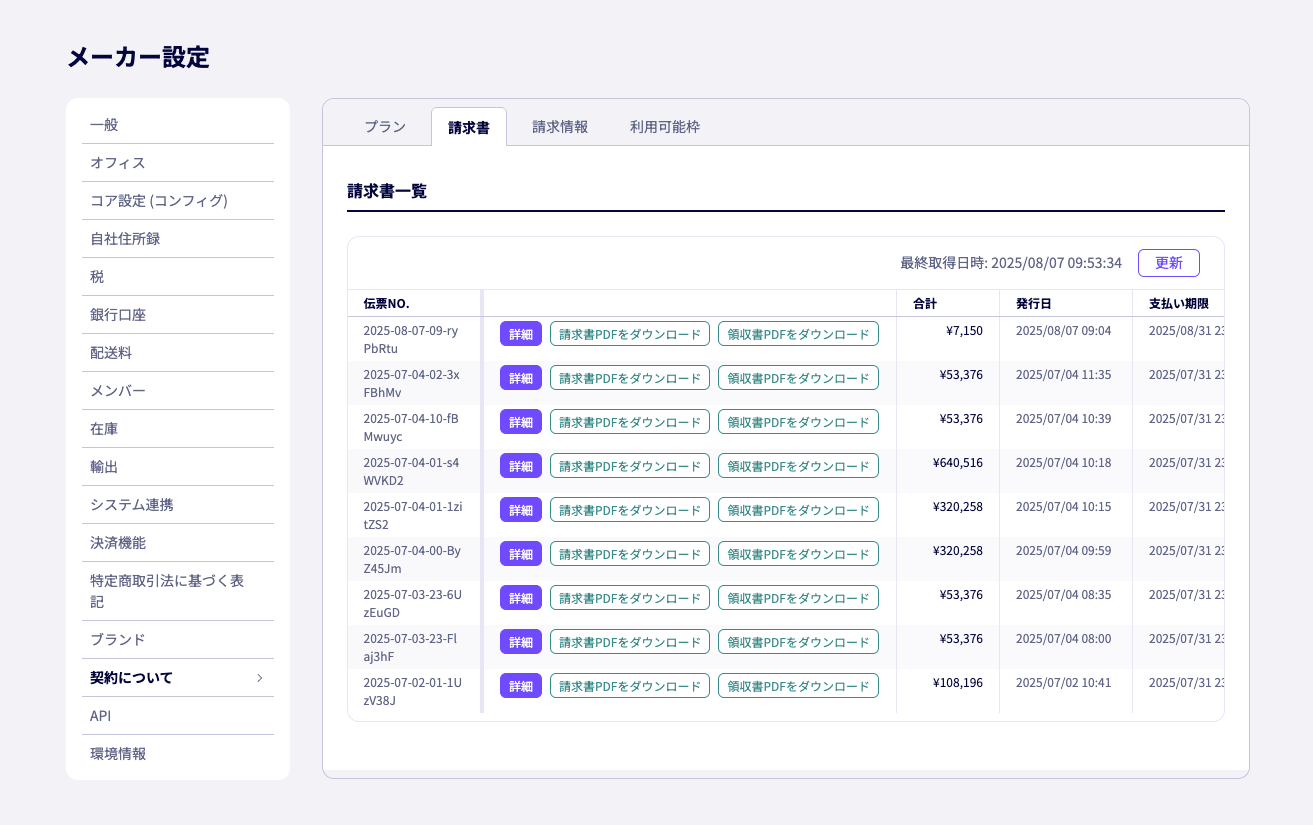
「請求書」画面では、サブスクリプション契約に関連する請求書・領収書の確認、PDFダウンロードが可能です。
請求情報
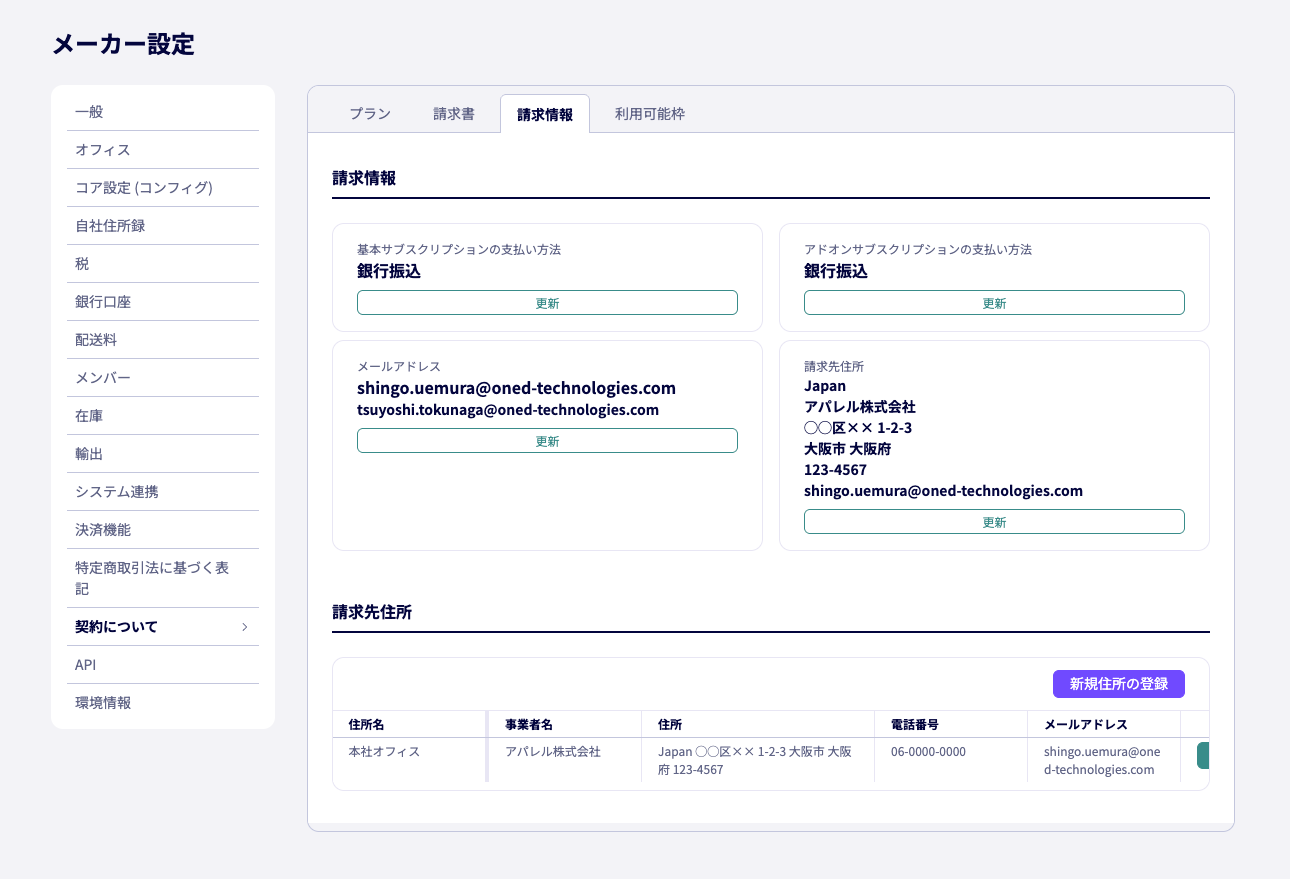
「請求情報」画面では、サブスクリプション契約の支払い方法、メールアドレス、請求先住所などの情報を確認、変更が可能です。
利用可能枠
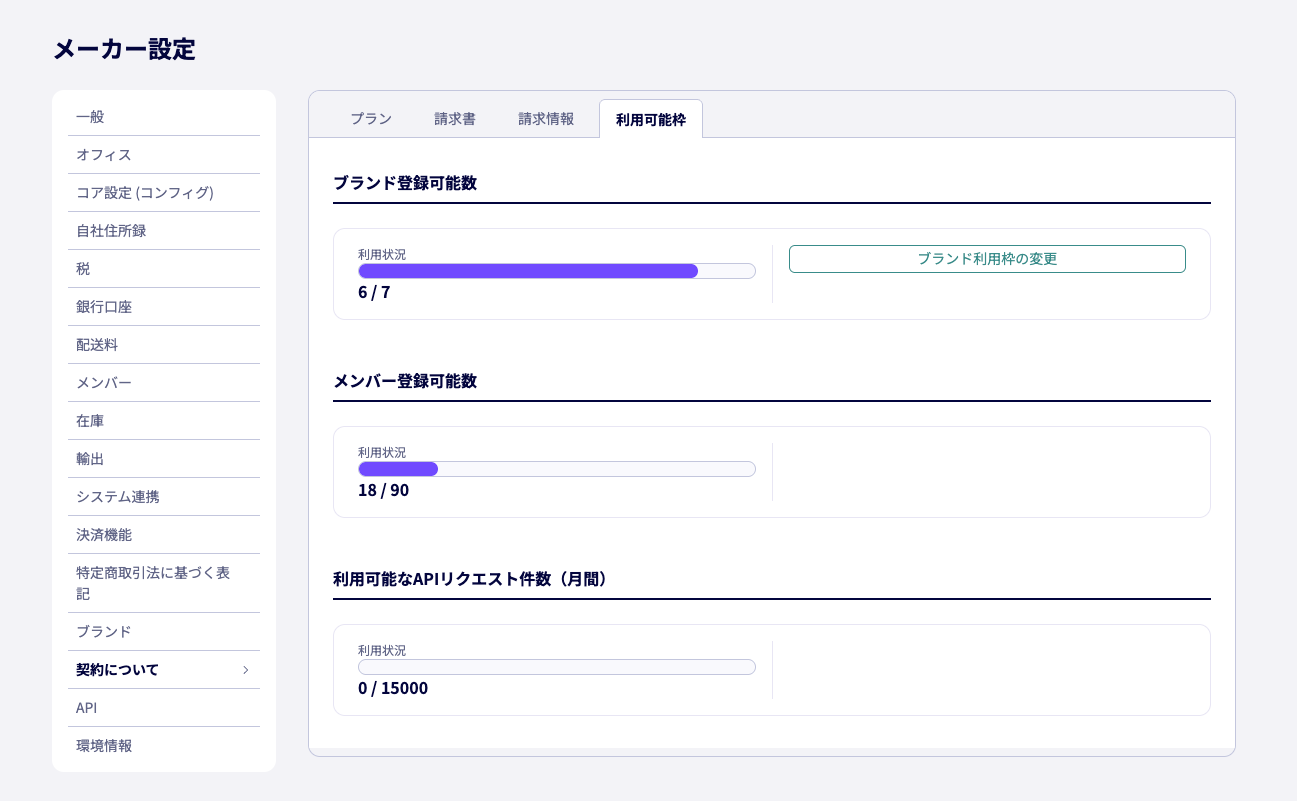
「利用可能枠」画面では、ご利用に上限のある各種サービスの、利用状況を確認、変更が可能です。
無料トライアルから有料サブスクリプション契約に移行する
概要
無料トライアル終了後は、有料サブスクリプション契約に移行していただくことで、引き続きDEXTREメーカーアプリをご利用いただけます。
ご利用中のメーカー環境は、そのまま引き継いでご利用いただけます。
また、有料サブスクリプション契約の移行手続きが完了したら、すぐにご利用を再開できます。
操作方法
この操作は「プライマリーオーナー」、「オーナー」のメンバーが行うことができます。

画面左上の 「メーカー設定 > メーカー設定を開く」 をクリックします。
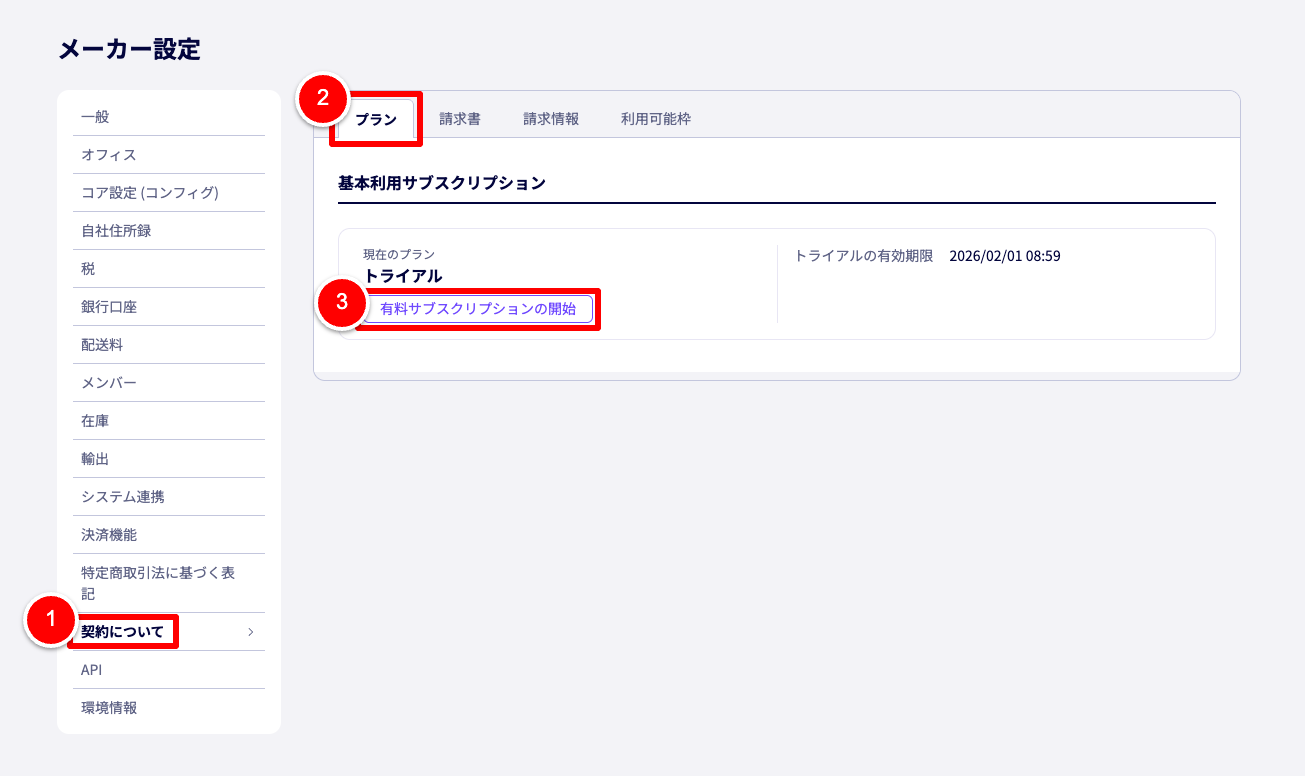
- 契約について をクリックします。
- プラン をクリックします。
※デフォルトで開かれています。 - 有料サブスクリプションの開始 をクリックします。
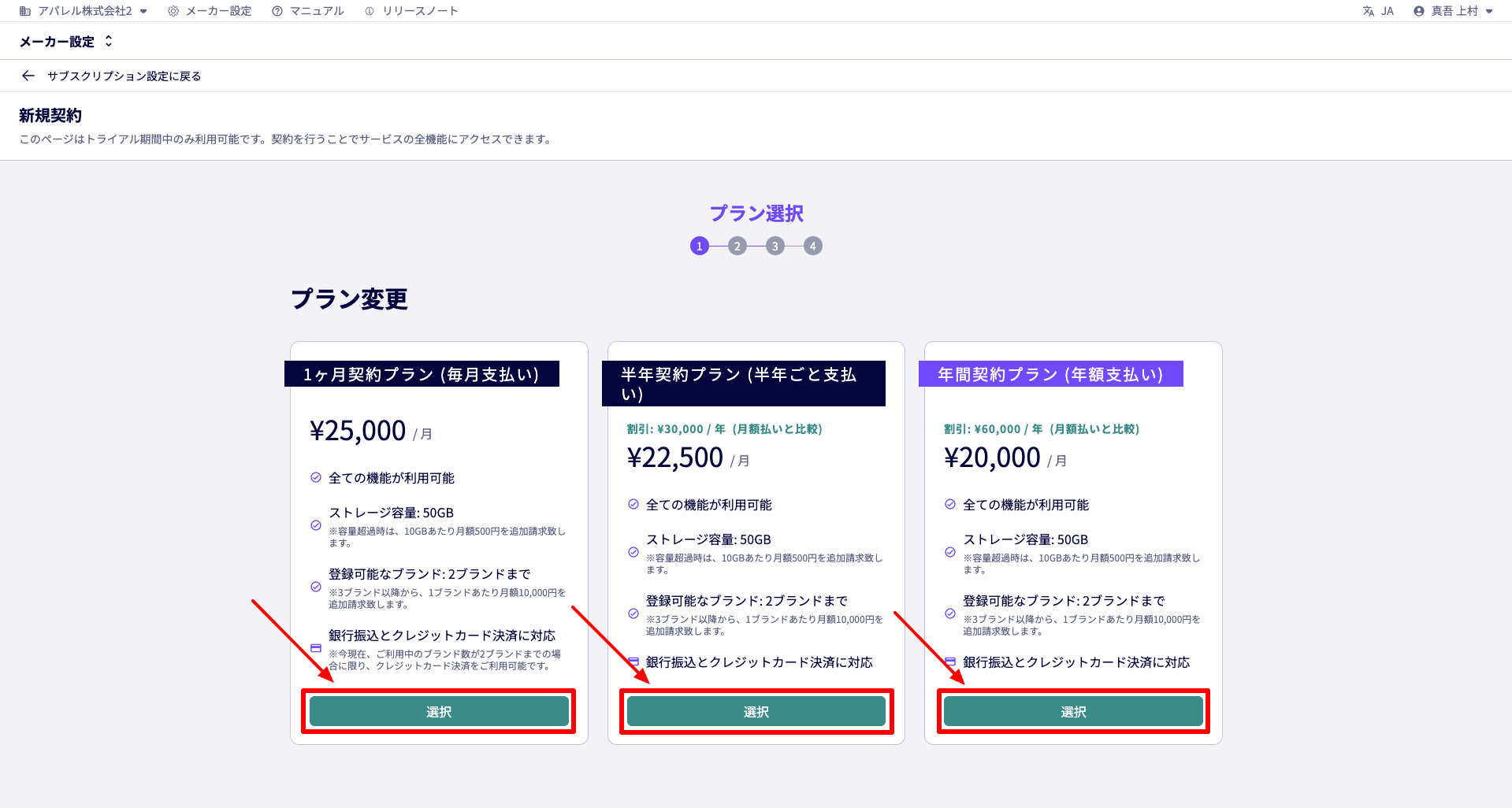
任意の契約プランの 選択 をクリックします。
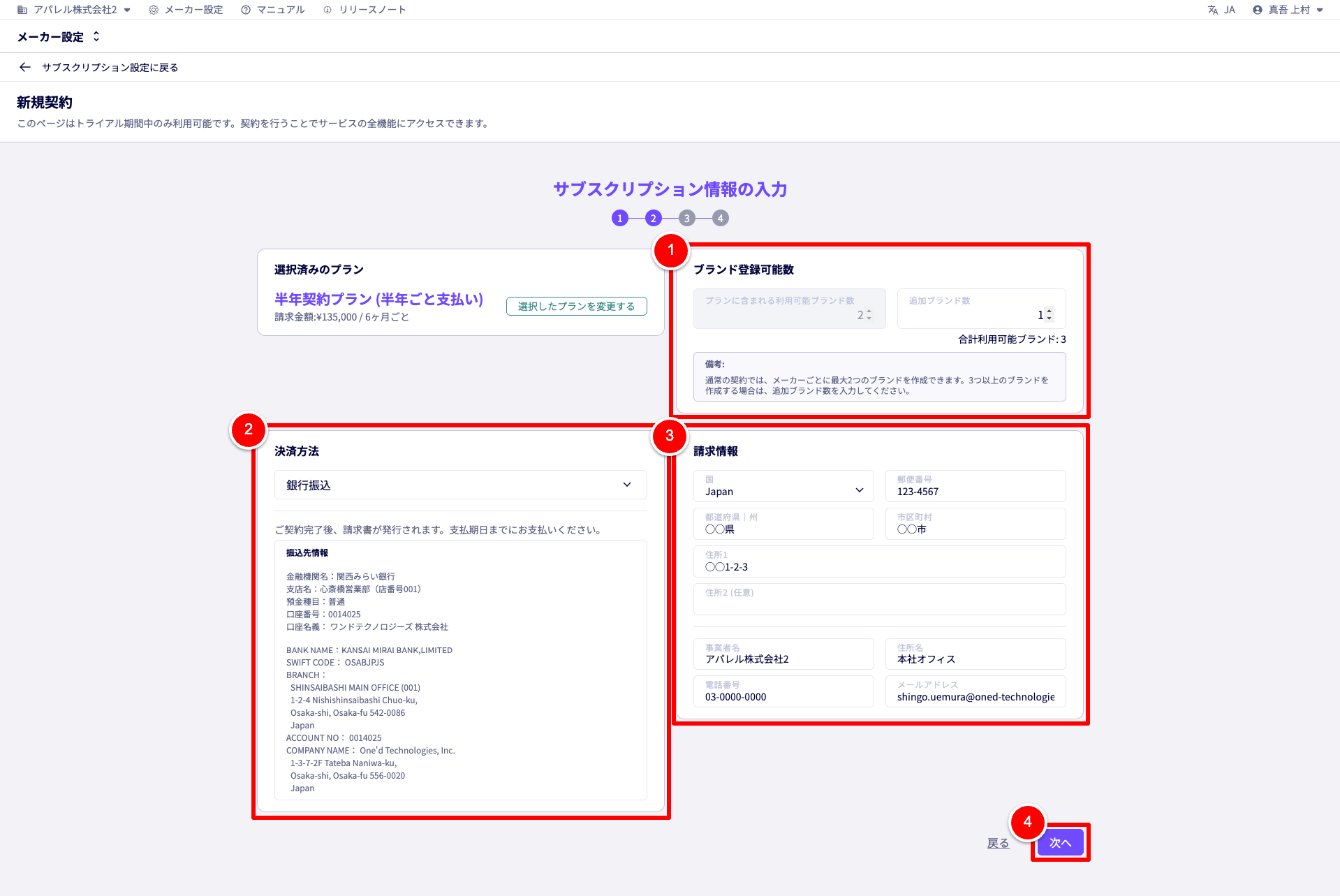
ブランド登録可能数
DEXTREメーカーアプリは、ご契約時点で最大2つのブランドをご利用いただけます。
3つ以上のブランドをご利用の場合、「追加ブランド数」を入力することで、ブランド登録可能数を増やすことができます。例: 5ブランドをご利用の場合、「追加ブランド数: 3」を入力します。
なお、追加したブランドは、1ブランドあたり「10,000円 / 月」のオプション料金が発生します。
オプション料金は、ご契約プランの支払いサイクルに応じて、一括でお支払いいただきます。例1: 「年間契約プラン / 追加ブランド数: 3」の場合、「合計 600,000円 / 年」のご契約
例2: 「半年契約プラン / 追加ブランド数: 1」の場合、「合計 195,000円 / 半年」のご契約ブランドとは?
ブランドとは、メーカー環境の中に作成される、メーカーの各ブランドを管理するための環境です。
ブランドごとに製品を分けて登録したり、取引するバイヤーを分けて管理することができます。物理的な「ブランド」とDEXTREの「ブランド」を1対1で運用することができますが、複数のブランドをDEXTREの1ブランドで管理することも可能です。
その場合、DEXTREのブランド名を、会社名や部門などの特性に応じた名称に設定し、製品カタログの管理もブランドごとに行うなどの工夫が必要になります。決済方法
DEXTREの基本利用料金の支払い方法を選択します。
下記2つのいずれかから選択します。銀行振込
銀行振込でDEXTREの基本利用料金を支払います。
ご契約完了後、請求書が発行されます。支払期日までにお支払いください。クレジットカード決済
クレジットカード決済でDEXTREの基本利用料金を支払います。
クレジットカード決済を選択する場合、下図の「新規カードを設定」から、カード情報を登録します。情報を入力したら、「登録」ボタンをクリックしてください。
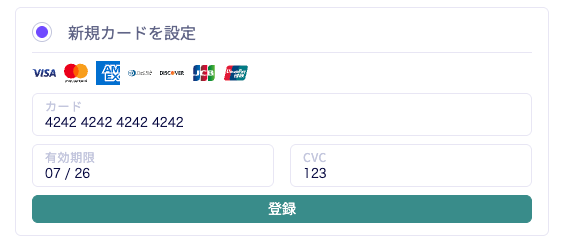
請求情報
請求書・領収書に記載される請求先住所、事業者名、連絡先などを入力します。
「住所名」は、管理画面表示用の住所の名称を入力します。次へ
決済方法、請求情報の設定が完了したら、「次へ」をクリックします。
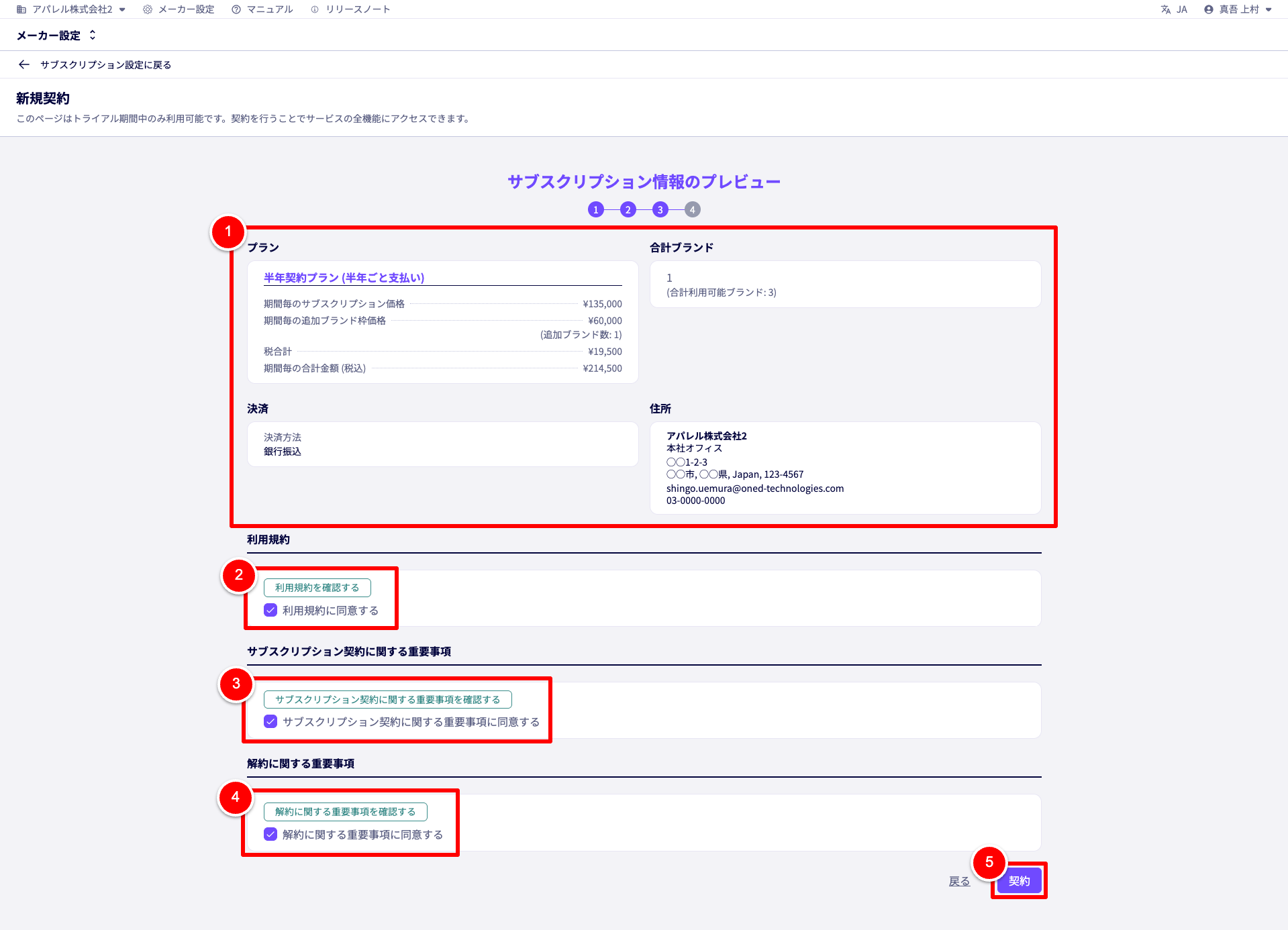
- プレビュー を確認します。
ご契約内容にお間違いがないかご確認ください。 - 利用規約 を確認し、同意します。
- サブスクリプション契約に関する重要事項 を確認し、同意します。
- 解約に関する重要事項 を確認し、同意します。
- 契約 をクリックして完了です。
サブスクリプション契約を解約する
概要
サブスクリプション契約を解約することで、DEXTREメーカーアプリの利用を終了することができます。
解約はいつでも行うことができ、サブスクリプションの更新を停止する「解約予約」と、「即時解約」の2種類の解約方法があります。
解約を予約する
この操作は「プライマリーオーナー」、「オーナー」のメンバーが行うことができます。
解約予約を行うことで、サブスクリプションの自動更新が停止されます。
次回請求日 (契約更新日) にサブスクリプション契約が解約されます。

画面左上の 「メーカー設定 > メーカー設定を開く」 をクリックします。
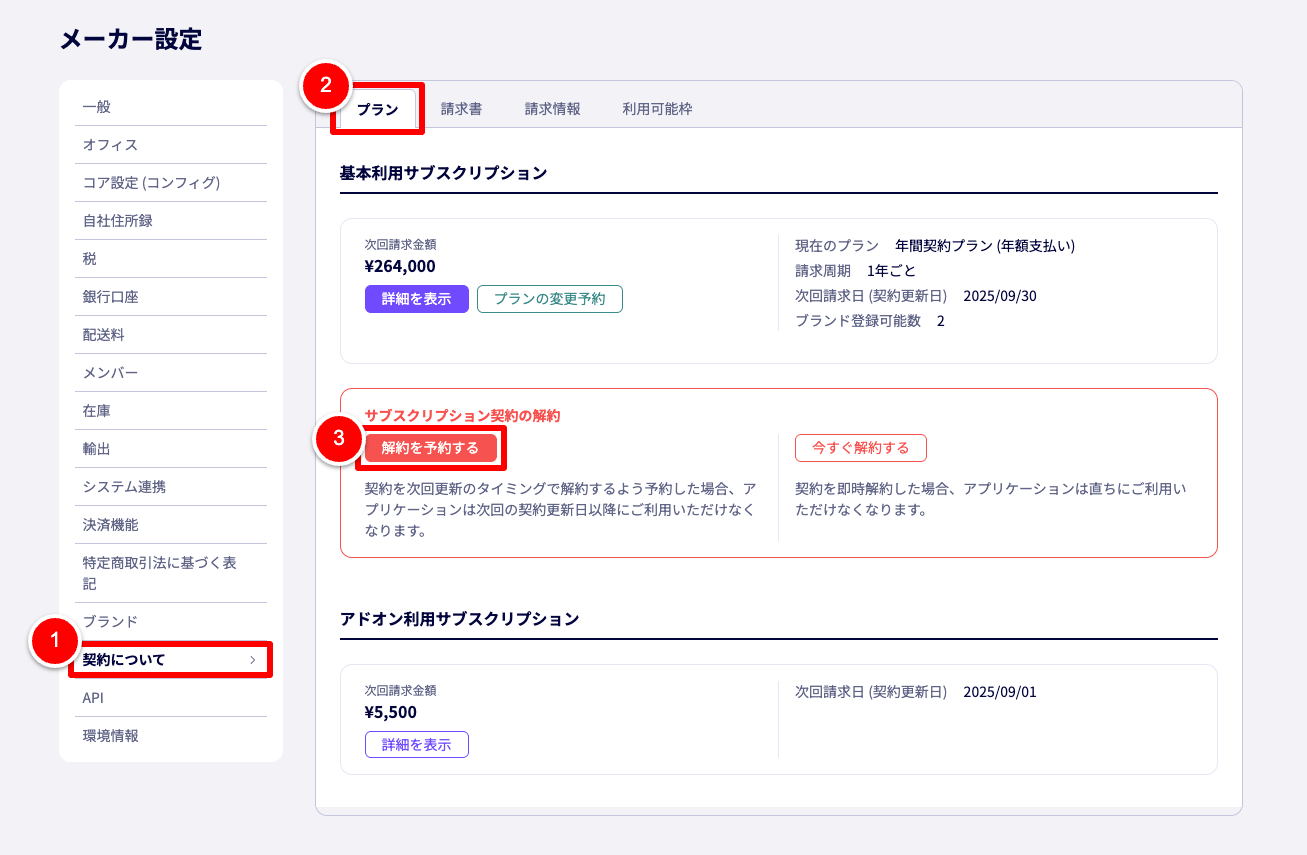
- 契約について をクリックします。
- プラン をクリックします。
※デフォルトで開かれています。 - 解約を予約する をクリックします。
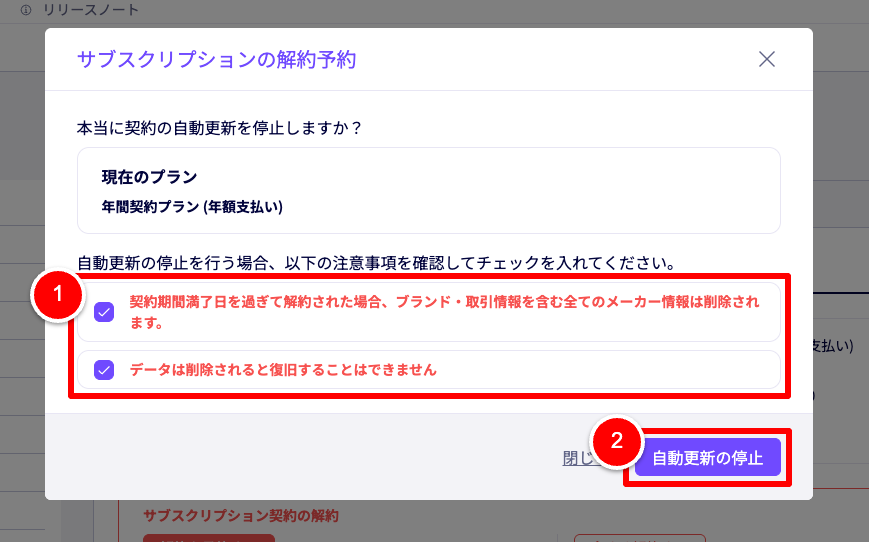
- 重要な確認項目 にチェックマークをつけます。
- 自動更新の停止 をクリックして完了です。
今すぐ解約する
この操作は「プライマリーオーナー」、「オーナー」のメンバーが行うことができます。
即時解約することで、今すぐDEXTREメーカーアプリの利用を終了することができます。
アプリケーションは直ちにご利用いただけなくなります。
また、料金に関しまして、日割り計算には対応できない旨を予めご了承ください。

画面左上の 「メーカー設定 > メーカー設定を開く」 をクリックします。
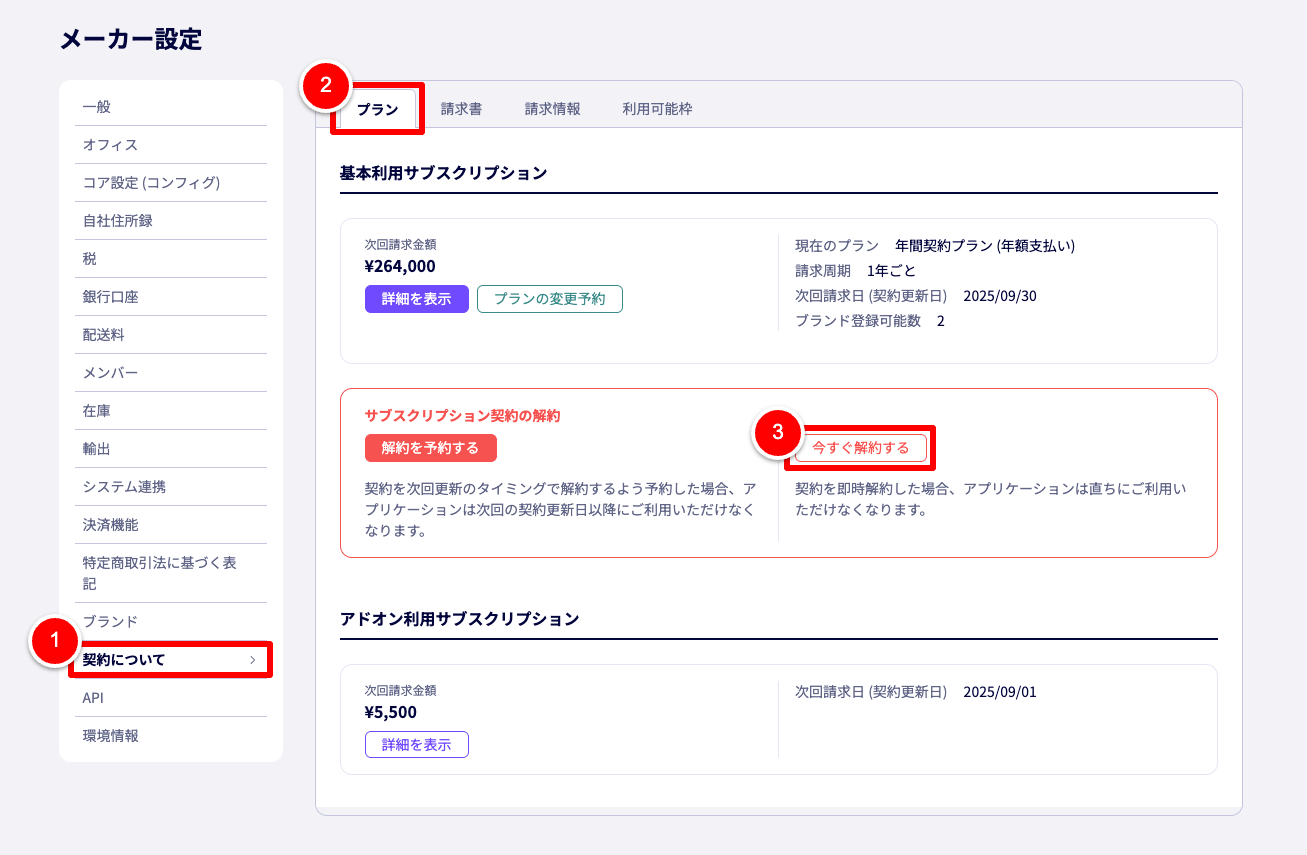
- 契約について をクリックします。
- プラン をクリックします。
※デフォルトで開かれています。 - 今すぐ解約する をクリックします。
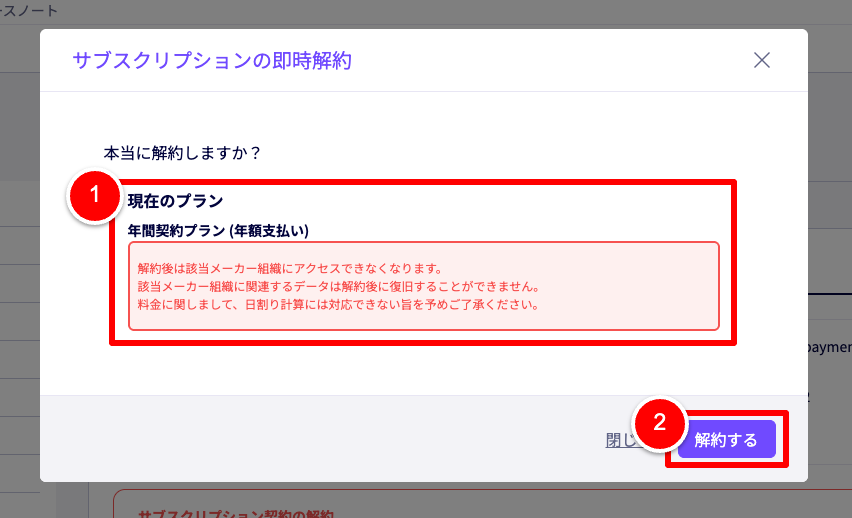
内容を確認し、今すぐ解約する をクリックして完了です。
請求書・領収書をダウンロードする
概要
DEXTREのご利用料金に関連する請求書・領収書をダウンロードすることができます。
明細には、「基本利用サブスクリプション」、および「アドオン利用サブスクリプション」の料金が含まれます。
操作方法

画面左上の 「メーカー設定 > メーカー設定を開く」 をクリックします。
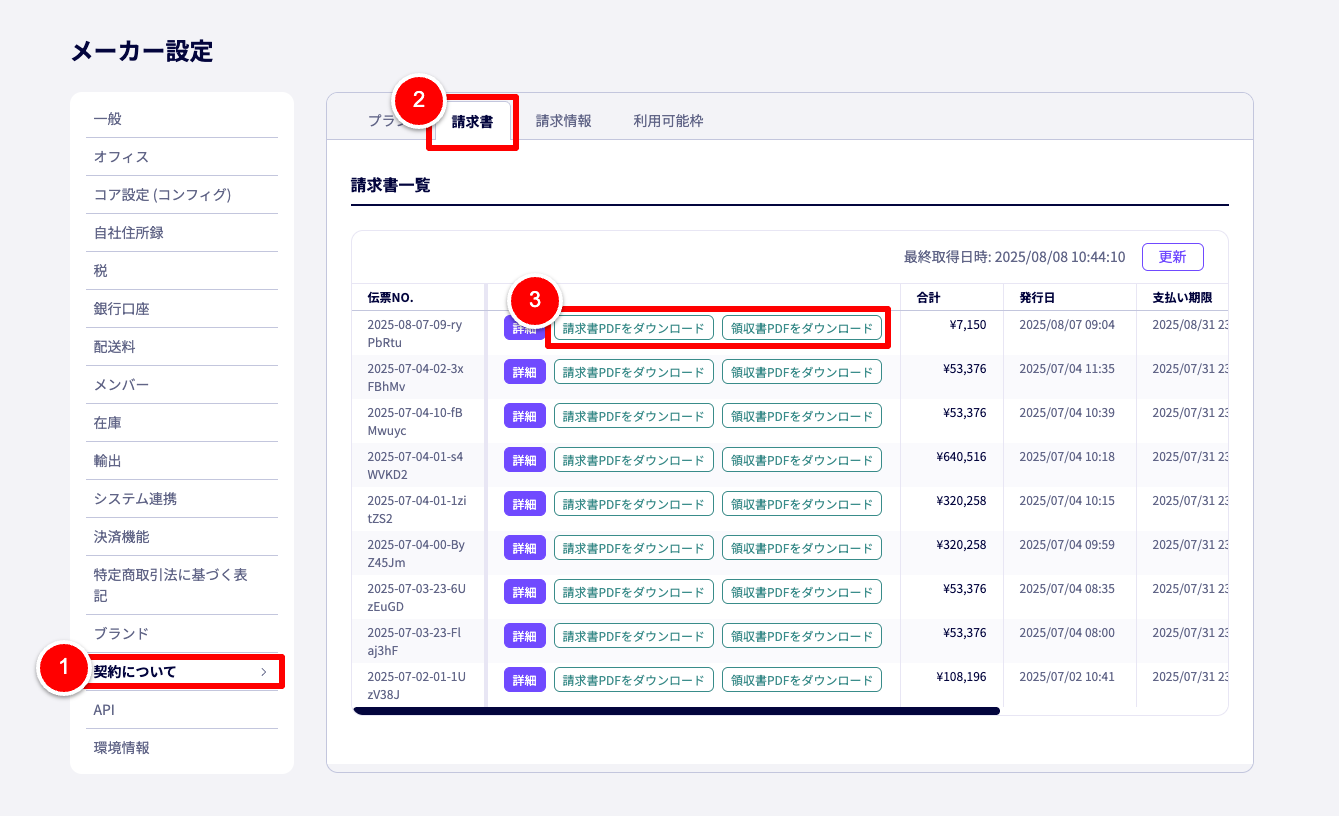
- 契約について をクリックします。
- 請求書 をクリックします。
- 請求書PDFダウンロード または 領収書PDFダウンロード をクリックします。
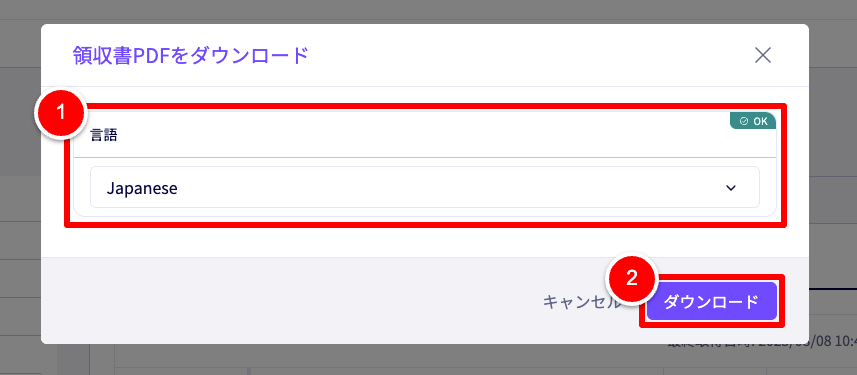
- 言語
ダウンロードする伝票の言語を選択します。 - ダウンロード をクリックします。
DEXTREご利用料金の請求書・領収書のPDFファイルがダウンロードされます。
サブスクリプションの支払い方法を変更する
概要
サブスクリプションの支払い方法はいつでも変更することができます。
支払い方法は、「基本利用サブスクリプション」、「アドオン利用サブスクリプション」のそれぞれ個別に設定することができます。
また、使用するクレジットカード情報の変更が必要な場合も、この操作から支払い方法の更新を行う必要があります。
操作方法

画面左上の 「メーカー設定 > メーカー設定を開く」 をクリックします。
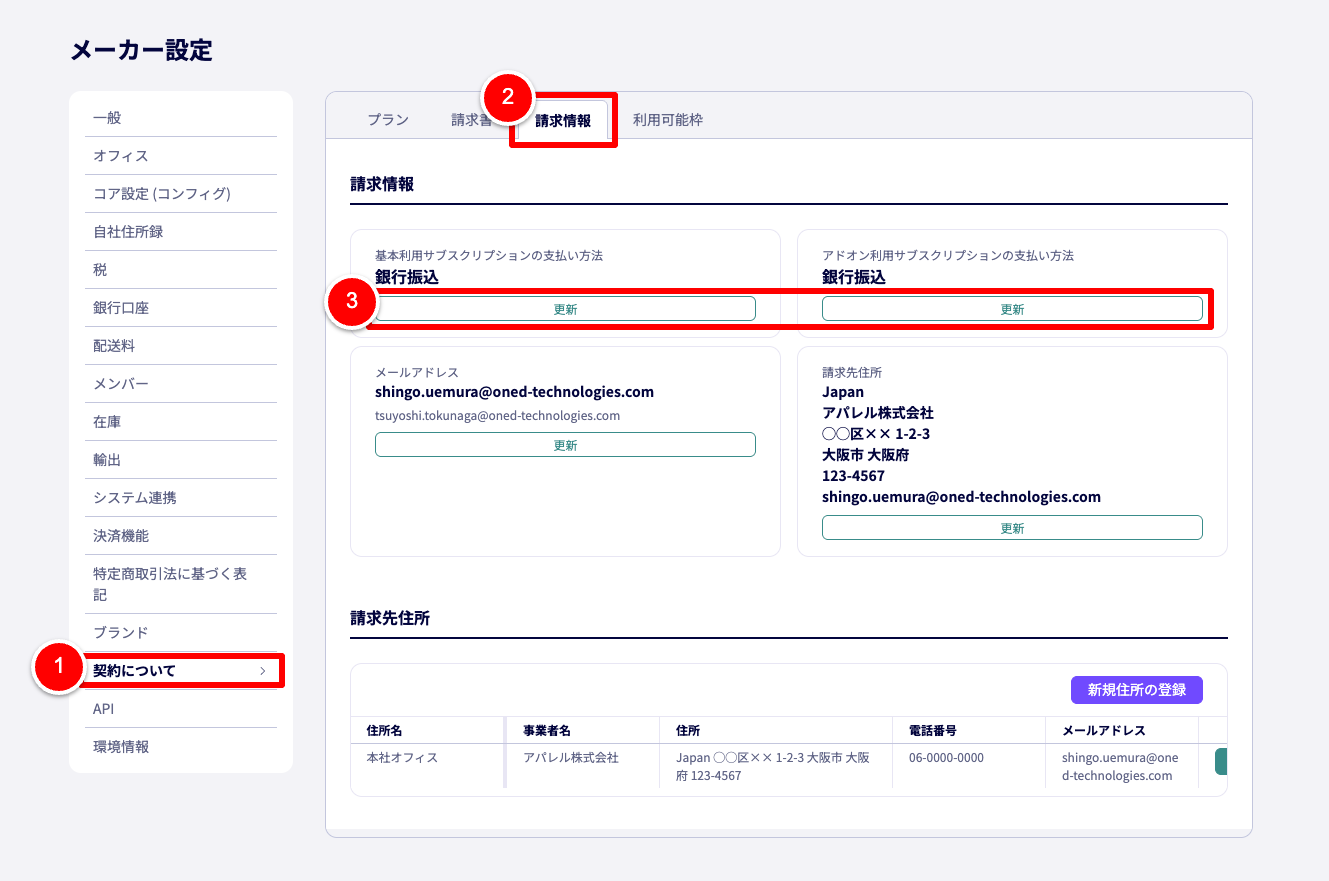
- 契約について をクリックします。
- 請求情報 をクリックします。
- 「基本サブスクリプションの支払い方法」または「アドオンサブスクリプションの支払い方法」の 更新 をクリックします。
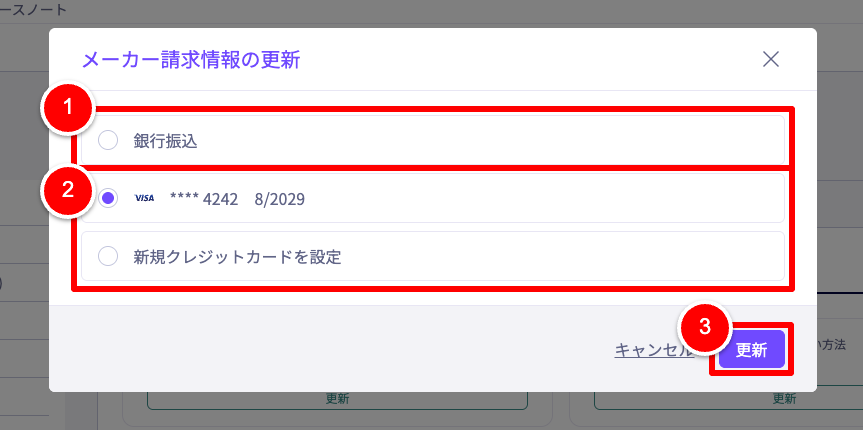
支払い方法を選択します。
- 銀行振込
DEXTREのご利用料金を銀行振込で支払います。 クレジットカード決済
DEXTREのご利用料金をクレジットカードで支払います。
クレジットカードが未登録、またはカード情報の変更が必要な場合、下図の「新規カードを設定」から、カード情報を登録します。情報を入力したら、「登録」ボタンをクリックしてください。
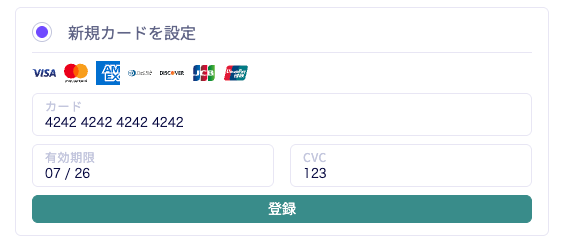
- 更新
支払い方法の設定が完了したら、「更新」をクリックして完了です。
請求先住所の管理・変更
概要
請求先住所を変更することで、請求書・領収書に記載される宛先も変更することができます。
請求先住所は複数件登録することができ、登録済み住所の編集・削除なども可能です。
「請求先住所」は、「請求情報」に適用することで、初めて請求書・領収書に記載されます。
新たに作成しただけでは、請求書・領収書に記載されないためご注意ください。
新しい請求先住所を登録する

画面左上の 「メーカー設定 > メーカー設定を開く」 をクリックします。
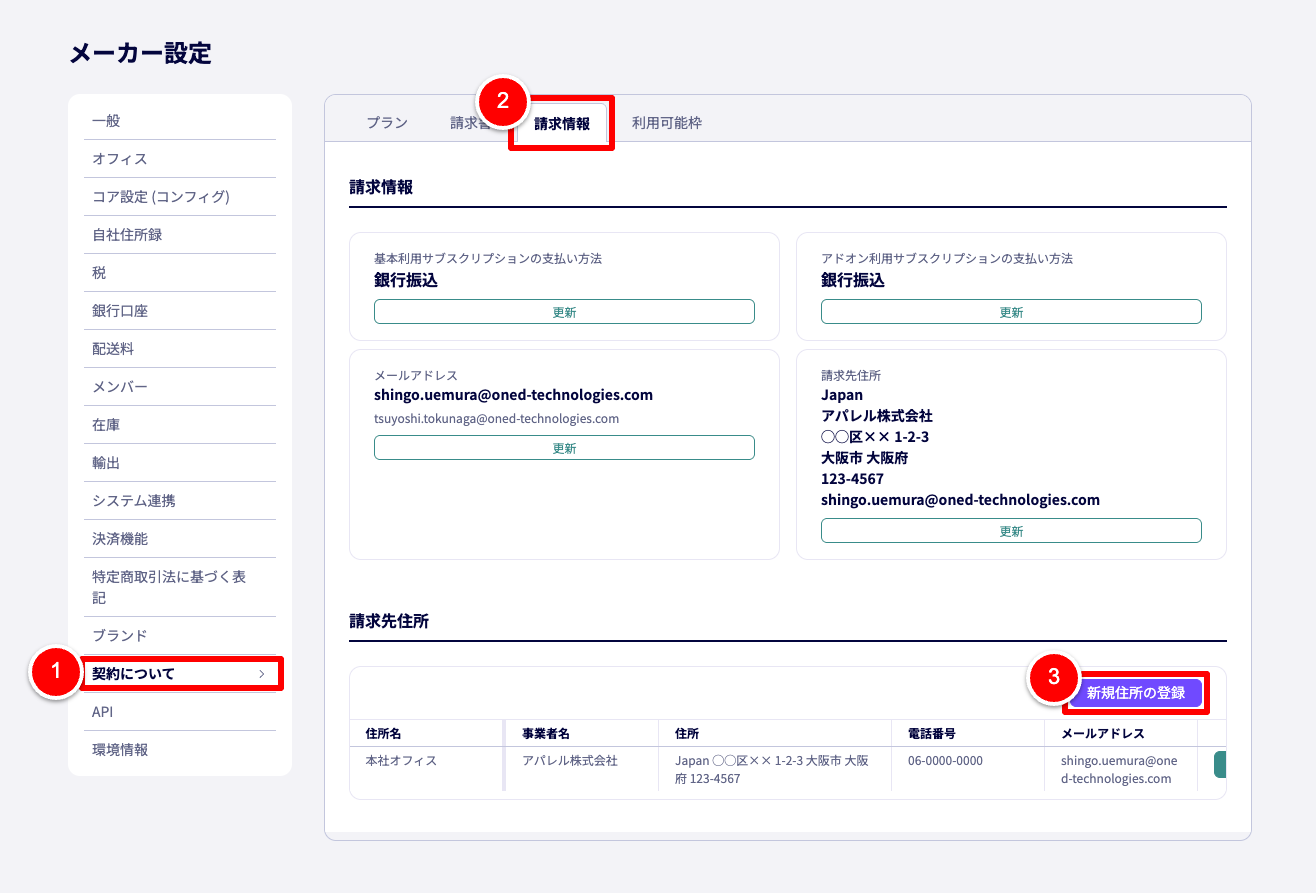
- 契約について をクリックします。
- 請求情報 をクリックします。
- 新規住所の登録 をクリックします。
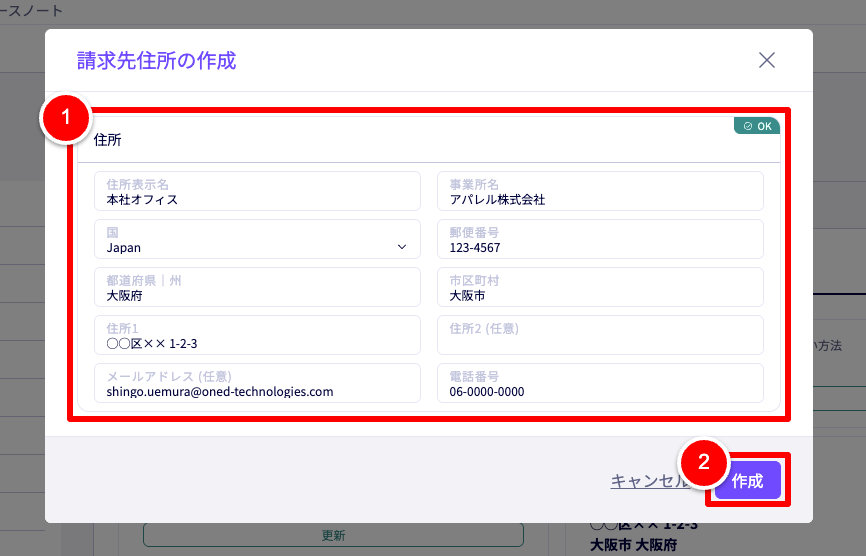
- 住所
請求先となる住所情報を入力します。 - 作成
入力内容を確認し、「作成」をクリックして完了です。
登録済みの請求先住所を編集する
登録済みの請求先住所を編集することで、請求先となる住所情報を変更することができます。
編集対象の請求先住所が「請求情報」に適用中であれば、自動的に請求書・領収書に記載される住所情報も更新されます。

画面左上の 「メーカー設定 > メーカー設定を開く」 をクリックします。
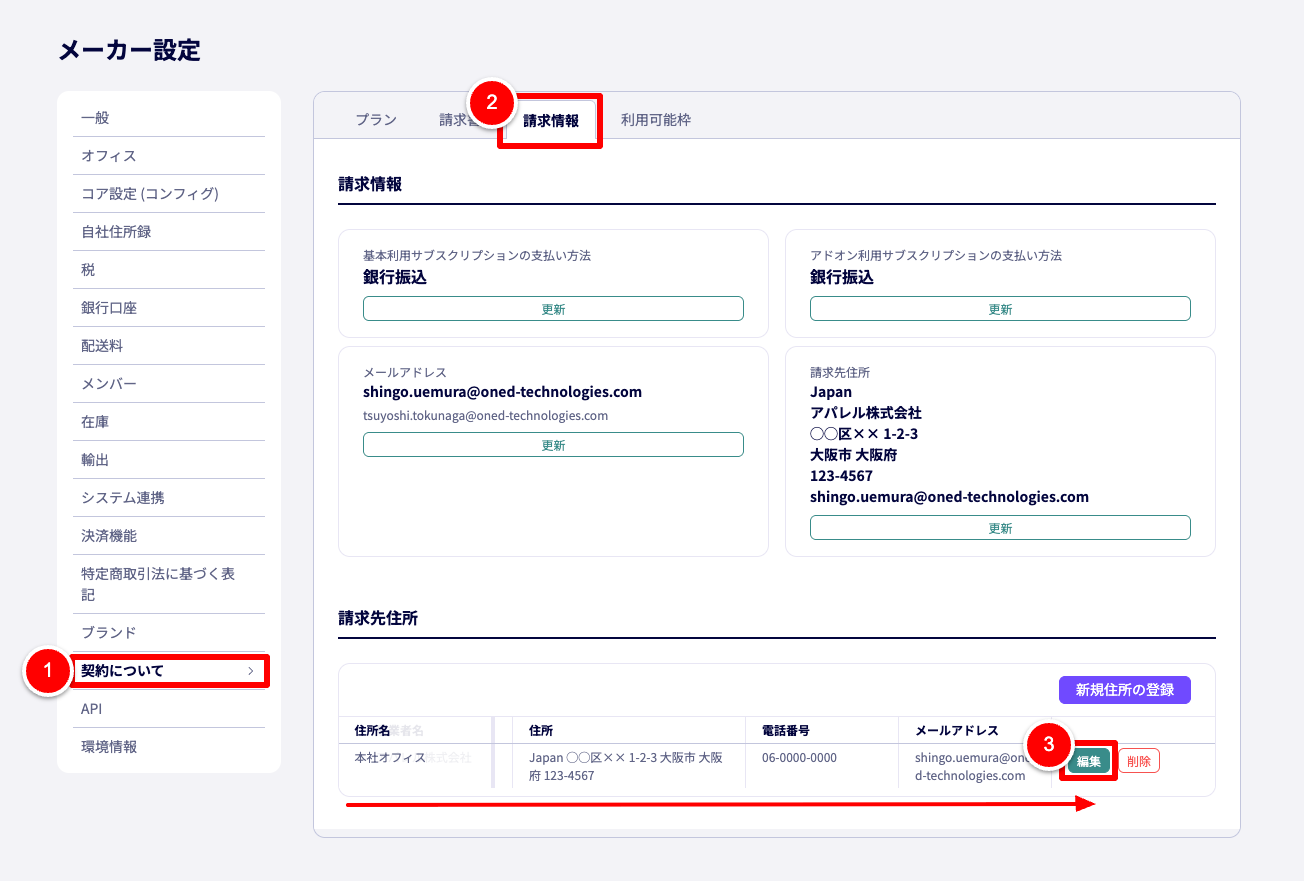
- 契約について をクリックします。
- 請求情報 をクリックします。
- 任意の請求先住所の 編集 をクリックします。
※請求先住所の表を右にスクロールすると、編集ボタンが表示されます。
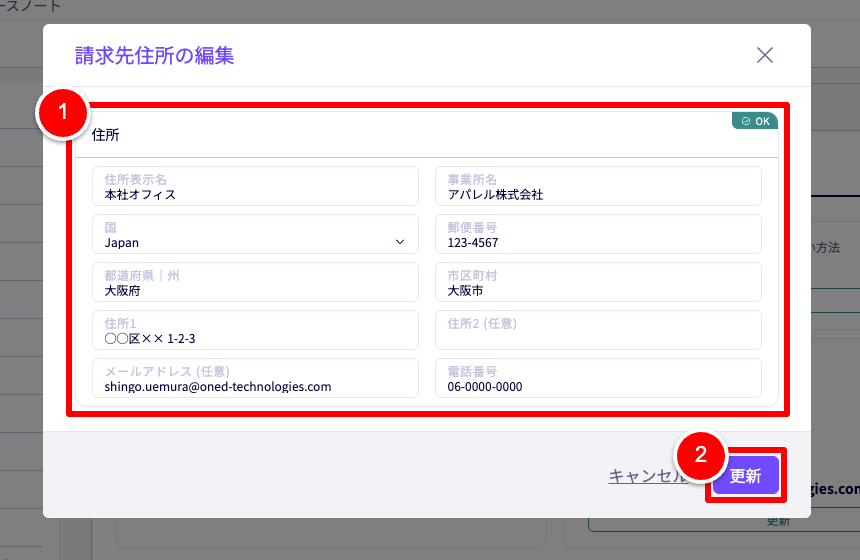
- 住所
請求先となる住所情報を入力します。 - 更新
入力内容を確認し、「更新」をクリックして完了です。
登録済みの請求先住所を削除する

画面左上の 「メーカー設定 > メーカー設定を開く」 をクリックします。
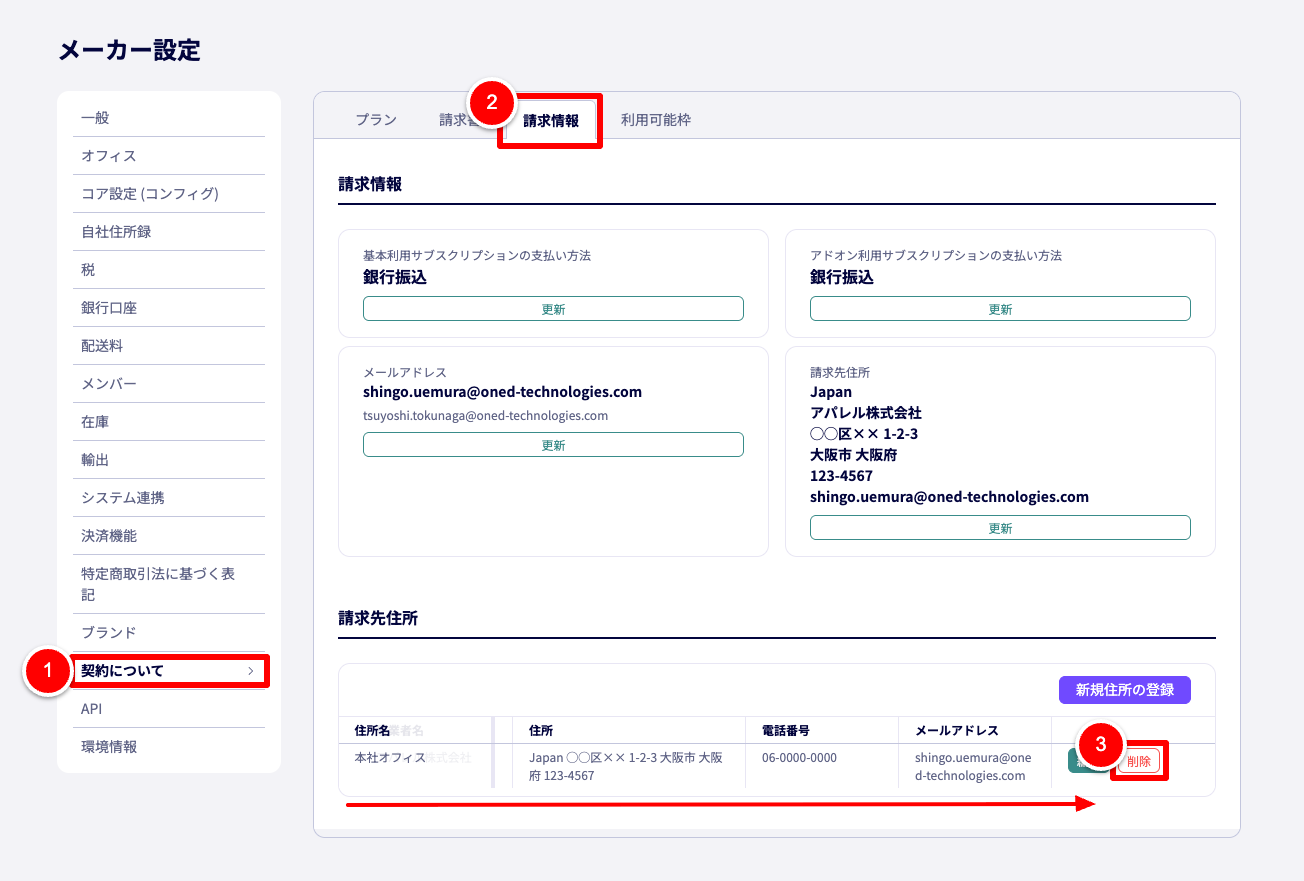
- 契約について をクリックします。
- 請求情報 をクリックします。
- 任意の請求先住所の 削除 をクリックします。
※請求先住所の表を右にスクロールすると、削除ボタンが表示されます。
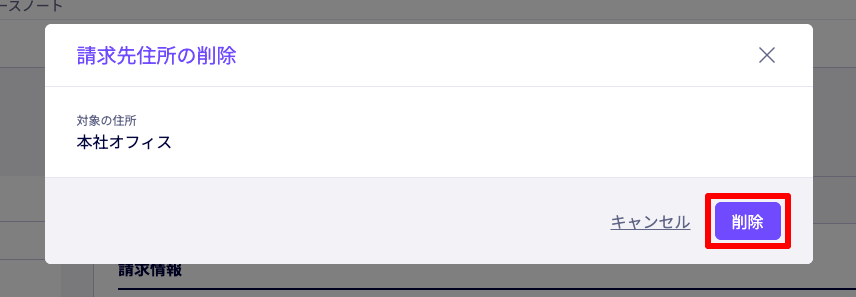
内容を確認し、削除 をクリックして完了です。
請求情報に適用中の請求先住所を変更する

画面左上の 「メーカー設定 > メーカー設定を開く」 をクリックします。
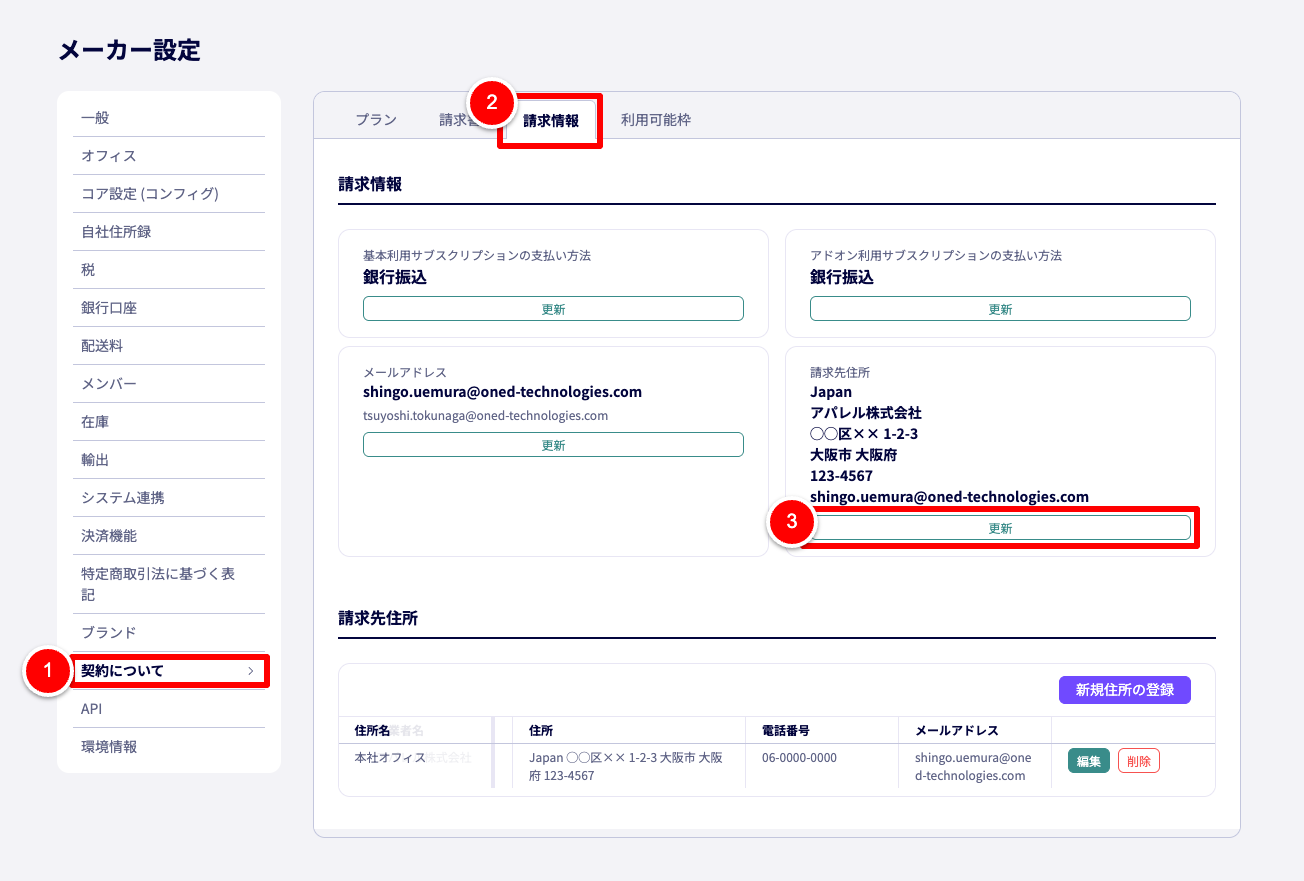
- 契約について をクリックします。
- 請求情報 をクリックします。
- 「請求情報 > 請求先住所」の 更新 をクリックします。
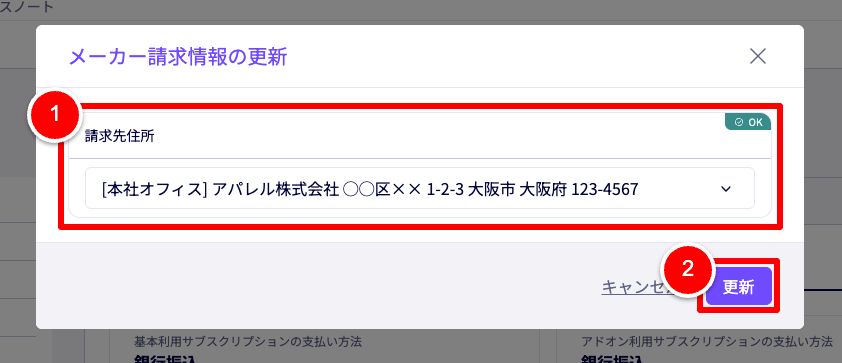
- 請求先住所
プルダウンから、変更先となる請求先住所を選択します。 - 更新
請求先住所の設定が完了したら、「更新」をクリックして完了です。
通知先メールアドレスの管理
概要
「請求情報」には、複数のメールアドレスを登録することができます。
DEXTREご利用料金の請求書発行時、登録されている全てのメールアドレスに対して通知メールが送信されます。
代表メールアドレス・通知先メールアドレスを更新する

画面左上の 「メーカー設定 > メーカー設定を開く」 をクリックします。
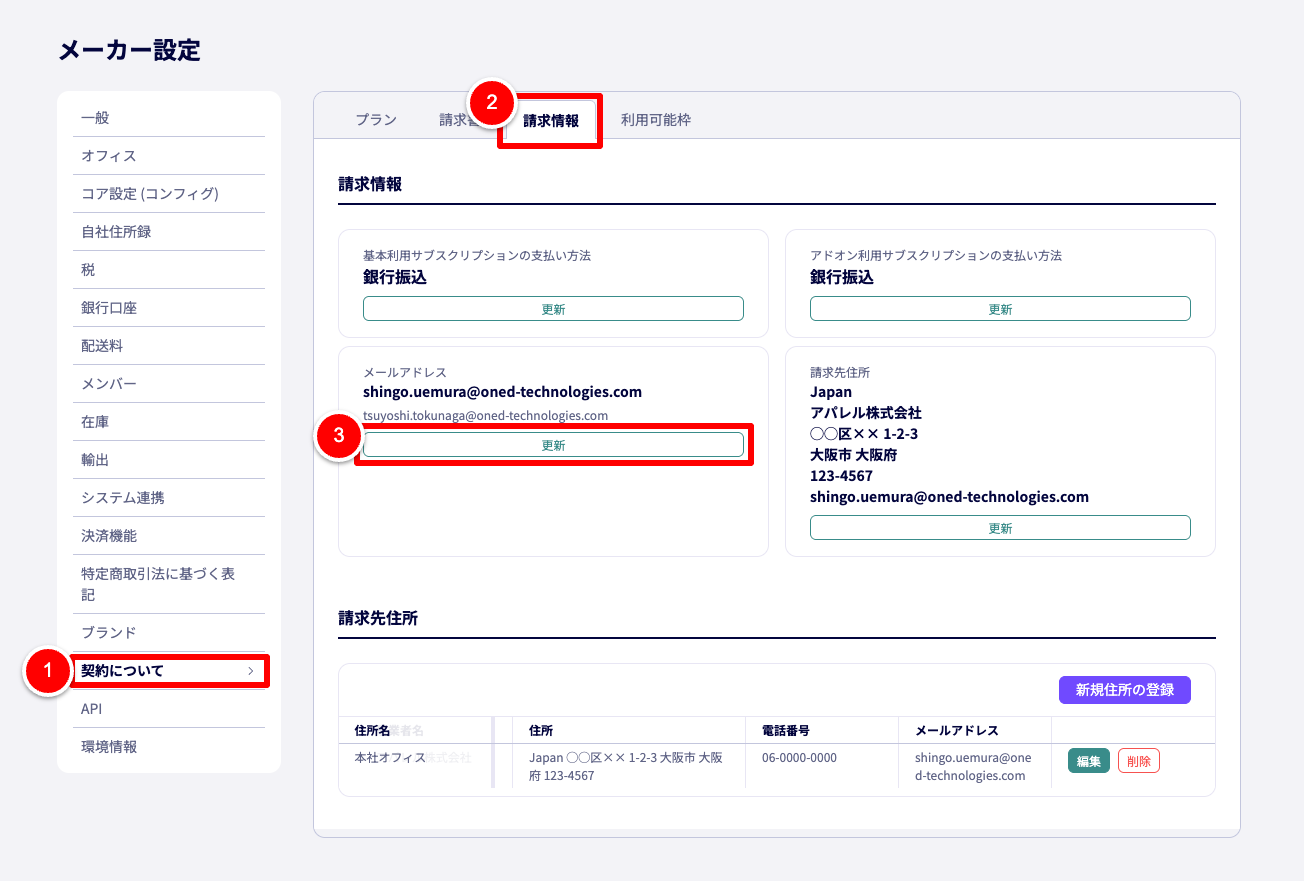
- 契約について をクリックします。
- 請求情報 をクリックします。
- 「メールアドレス」の 更新 をクリックします。
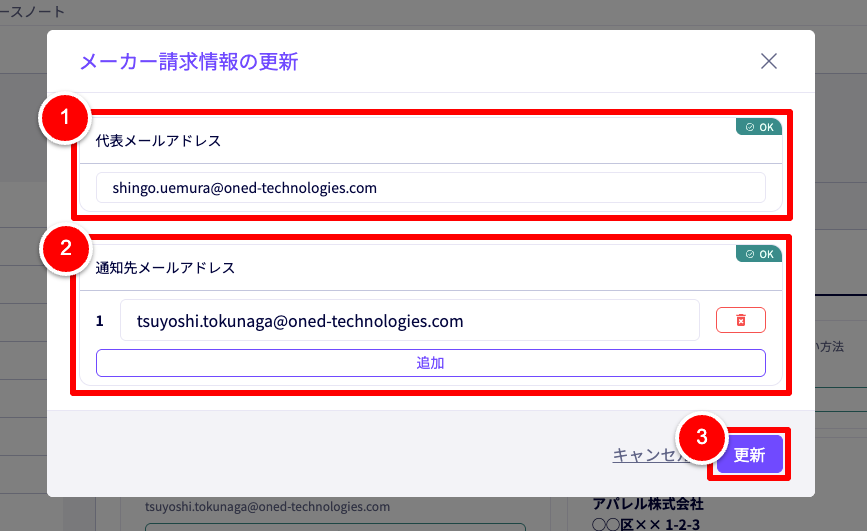
代表メールアドレス
代表のメールアドレスを入力します。通知先メールアドレス
請求書発行のメール通知を受け取るメールアドレスを登録します。
最低1件は登録する必要があります。複数件登録する場合、「追加」ボタンをクリックして、メールアドレスを入力します。
- 更新
メールアドレスの設定が完了したら、「更新」をクリックして完了です。
ブランド利用枠の管理・変更
概要
DEXTREメーカーアプリは、ご契約時点で最大2つのブランドをご利用いただけます。
3つ以上のブランドをご利用の場合、「ブランド利用枠」を購入することで、登録可能なブランドを増やすことができます。
反対に、ブランドの利用可能枠を減らすことも可能です。
ブランド利用枠を変更する
この操作は「プライマリーオーナー」、「オーナー」のメンバーが行うことができます。

画面左上の 「メーカー設定 > メーカー設定を開く」 をクリックします。
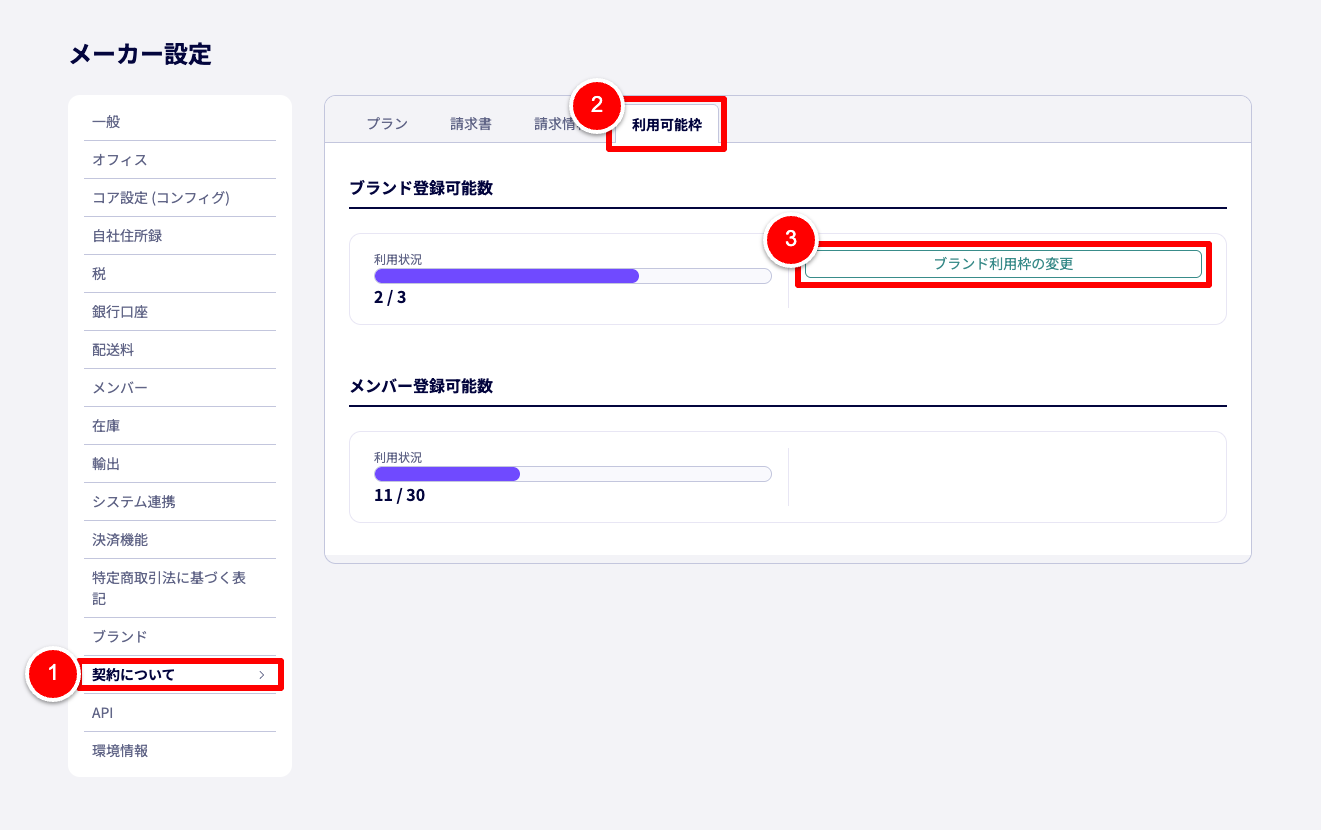
- 契約について をクリックします。
- 利用可能枠 をクリックします。
- ブランド利用枠の変更 をクリックします。
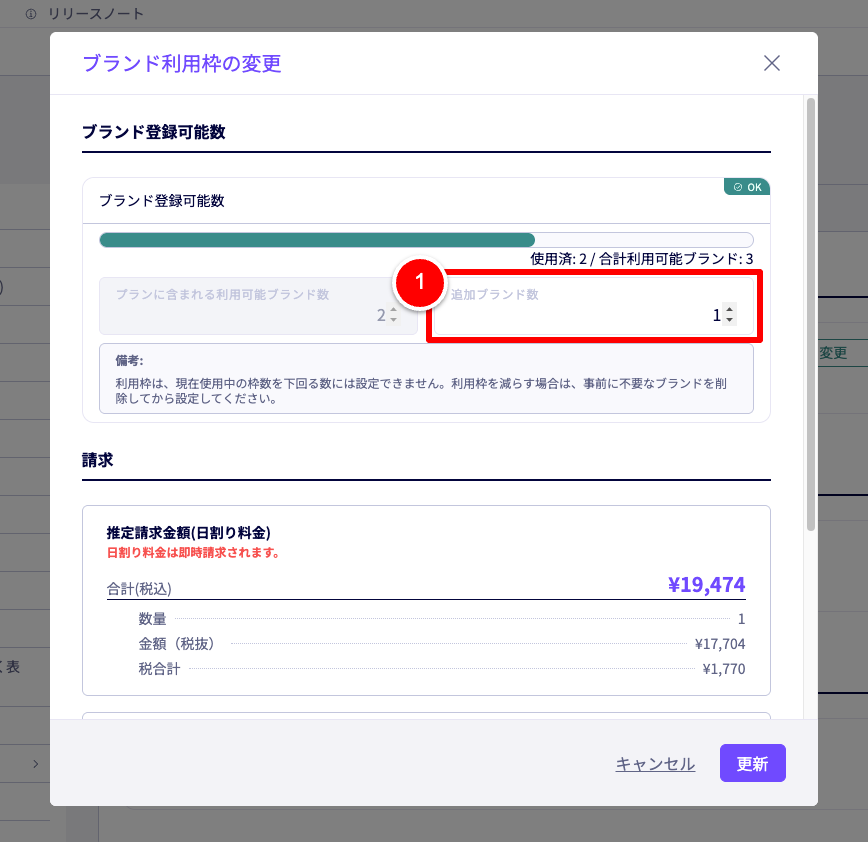
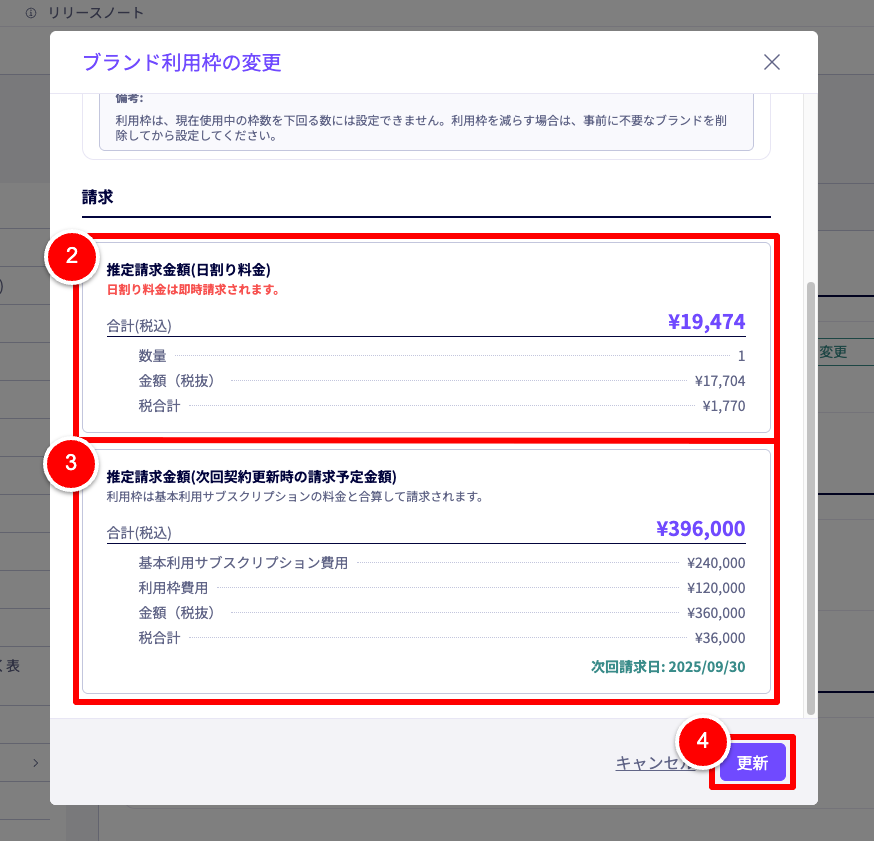
追加ブランド数
デフォルトで、現在利用中の追加ブランド数が入力されています。
ブランド利用枠が未購入の場合は、「0」と表示されます。
ブランド利用枠を増やす、または減らす場合は、それぞれ以下の対応する操作を行ってください。- ブランド利用枠を増やす場合:
「追加ブランド数」に、「現在利用中の追加ブランド数 + 増やしたいブランド数」 を入力します。
「合計利用可能ブランド」が、意図したブランド数になっているかご確認ください。 - ブランド利用枠を減らす場合:
「追加ブランド数」に、「現在利用中の追加ブランド数 – 減らしたいブランド数」 を入力します。
「合計利用可能ブランド」が、意図したブランド数になっているかご確認ください。
- ブランド利用枠を増やす場合:
推定請求金額(日割り料金)
追加ブランド数の設定で、「ブランド利用枠を増やす」入力を行った場合、即時請求される日割り料金が表示されます。
追加購入するブランド数と、「基本利用サブスクリプションの契約プラン」、「契約更新日までの日数」に応じて、日割り料金が算出されます。日割り料金の算出方法:
日割り料金は、以下の計算式で算出されます。
日割り料金 = 追加購入ブランド料金 × (基本利用プラン契約期間の残日数 ÷ 基本利用プラン契約期間の全日数)
※ 追加購入ブランド料金: 追加購入ブランド数 × 10,000円(税抜) × 基本利用プラン契約期間の月数
※ 基本利用プラン契約期間の残日数: 追加購入日を含む契約終了日までの日数
※ 基本利用プラン契約期間の全日数: 契約開始日から契約終了日までの日数
※ 小数点以下切り捨て【具体例】
追加購入日: 2025年8月8日
契約プラン: 年間契約プラン(12ヶ月)
契約開始日: 2024年9月30日
契約終了日: 2025年9月30日
追加購入ブランド数: 1
追加購入ブランド料金: 120,000円(税抜)
基本利用プラン契約期間の残日数: 54日
基本利用プラン契約期間の全日数: 366日
日割り料金: 120,000円 × (54 ÷ 366) = 17,704円「日割り料金」は、ブランド利用枠の変更が完了した時点で、一括でご請求させていただきます。
ブランド利用枠の更新と同時に、請求書が発行されます。「基本利用サブスクリプション」の支払い方法が「クレジットカード決済」の場合は、請求書の発行と同時に決済が行われます。
- 推定請求金額(次回契約更新時の請求予定金額)
現在入力中の追加ブランド数に応じて、次回契約更新時の請求予定金額が算出されます。
追加ブランドの利用枠は、基本利用サブスクリプションの料金と合算して請求されます。 更新
ブランド利用枠の設定が完了したら、改めて「追加ブランド数」にお間違いがないかご確認ください。
間違いがないことを確認したら、「更新」をクリックして完了です。「基本利用サブスクリプション」の支払い方法が「クレジットカード決済」の場合は、更新と同時に決済が行われます。
ご不明な点は お問い合せフォームよりご連絡ください。
お急ぎの場合やお電話でのご案内が必要な場合は下記までご連絡ください。
[受付時間] 平日10:00-18:00 [JPT]
050-3355-1202